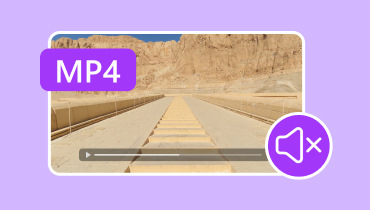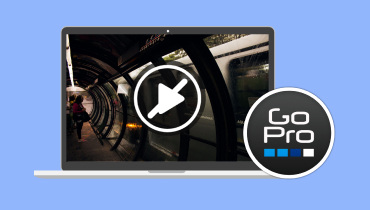4DDiG Video Repair: เครื่องมือที่ดีที่สุดในการซ่อมแซมวิดีโอที่เสียหาย
ซ่อมวิดีโอ 4DDiG เป็นเครื่องมือที่ยอดเยี่ยมที่ช่วยคุณซ่อมแซมวิดีโอที่เสียหาย ไม่ว่าคุณจะมีวิดีโอที่เสียหายหรือไฟล์ที่เล่นไม่ได้ คุณสามารถใช้เครื่องมือนี้เพื่อให้ได้ผลลัพธ์ที่ต้องการ หากคุณไม่คุ้นเคยกับเครื่องมือซ่อมแซมวิดีโอนี้ ในตอนแรกอาจดูสับสน โชคดีที่บทความนี้ให้ข้อมูลที่จำเป็นทั้งหมด บทวิจารณ์นี้จะช่วยให้คุณได้สำรวจคุณสมบัติหลัก ข้อจำกัด แผนราคา และวิธีการใช้งานของเครื่องมือนี้ นอกจากนี้ คุณยังจะได้พบกับทางเลือกที่ดีที่สุดสำหรับคอมพิวเตอร์ของคุณในการซ่อมแซมวิดีโอได้อย่างง่ายดาย ดังนั้น เพื่อเริ่มต้นค้นหาทุกสิ่งเกี่ยวกับโปรแกรมซ่อมแซมวิดีโอ อ่านบทวิจารณ์นี้ทันที!
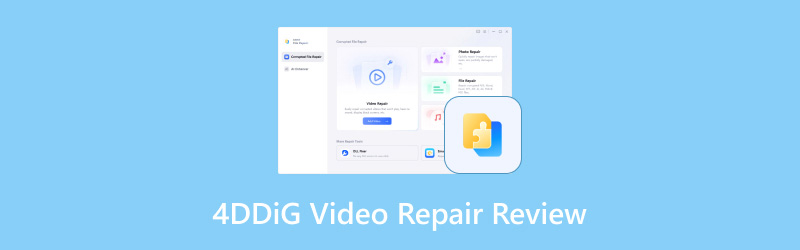
เนื้อหาของหน้า
ส่วนที่ 1 คุณสมบัติหลักของการซ่อมแซมวิดีโอ 4DDiG
โปรแกรมซ่อมแซมวิดีโอนี้เป็นหนึ่งในตัวเลือกที่มีประสิทธิภาพที่สุดสำหรับการซ่อมแซมไฟล์วิดีโอที่เสียหาย หากต้องการเรียนรู้เพิ่มเติมเกี่ยวกับคุณสมบัติหลัก โปรดสำรวจความสามารถทั้งหมดด้านล่าง
ซ่อมแซมไฟล์วิดีโอที่เสียหาย
จุดเด่นของโปรแกรมซ่อมแซมวิดีโอนี้คือการแก้ไขและซ่อมแซมไฟล์วิดีโอที่เสียหาย สิ่งที่ดีที่สุดคือกระบวนการทำงานที่ราบรื่น โปรแกรมยังสามารถซ่อมแซมวิดีโอได้อย่างรวดเร็ว เหมาะสำหรับผู้ใช้ที่ต้องการประหยัดเวลาในการจัดการไฟล์วิดีโอจำนวนมาก โปรแกรมยังรองรับไฟล์วิดีโอหลากหลายรูปแบบอีกด้วย ซ่อม MOV, MP4, MKV, AVI และรูปแบบไฟล์อื่นๆ
รองรับวิดีโอคุณภาพสูง
สิ่งที่เราชอบคือแพลตฟอร์มนี้สามารถจัดการกับวิดีโอคุณภาพสูงได้ แม้ว่าคุณจะมีวิดีโอ 1080p หรือ 4K เสียหาย คุณก็ยังสามารถใช้เครื่องมือซ่อมแซมวิดีโอนี้และบรรลุผลลัพธ์ที่ต้องการได้ ยิ่งไปกว่านั้น เครื่องมือนี้ยังรับประกันคุณภาพของวิดีโอจะไม่ลดลงในระหว่างกระบวนการซ่อมแซม ช่วยให้คุณเพลิดเพลินกับคุณภาพของวิดีโอได้อย่างเต็มที่
อินเทอร์เฟซผู้ใช้ที่เรียบง่าย
หากคุณไม่ใช่ผู้ใช้มืออาชีพ เครื่องมือซ่อมแซมวิดีโอนี้เหมาะสำหรับคุณ เพราะมีอินเทอร์เฟซผู้ใช้ที่ครอบคลุม ช่วยให้คุณซ่อมแซมไฟล์วิดีโอที่เสียหายได้โดยไม่มีปัญหาใดๆ
เสนอวิดีโอสต็อก
สำหรับผู้ใช้ที่ต้องการทดสอบความสามารถในการซ่อมแซมวิดีโอของซอฟต์แวร์ คุณสามารถใช้วิดีโอสต็อกของโปรแกรมได้ วิดีโอเหล่านี้จะช่วยให้คุณเห็นว่าเครื่องมือทำงานได้ดีหรือไม่ คุณยังสามารถใช้ส่วนดูตัวอย่าง ซึ่งช่วยให้คุณเห็นผลลัพธ์ทั้งหมดก่อนดำเนินการบันทึกได้อีกด้วย
ส่วนที่ 2 วิธีการใช้ 4DDiG Video Repair
ต้องการเรียนรู้วิธีซ่อมแซมไฟล์วิดีโอที่เสียหายหรือเสียหายโดยใช้เครื่องมือซ่อมแซมวิดีโอหรือไม่? ในกรณีนี้ ให้ตรวจสอบและทำตามขั้นตอนทีละขั้นตอนด้านล่าง
ขั้นตอนที่ 1. ดาวน์โหลดซอฟต์แวร์ 4DDiG Video Repair ลงในคอมพิวเตอร์ของคุณ หลังจากติดตั้งแล้ว ให้เปิดอินเทอร์เฟซหลักเพื่อดำเนินการซ่อมแซม
ขั้นตอนที่ 2. จากนั้นจากอินเทอร์เฟซหลักให้คลิกที่ เพิ่มวิดีโอ คลิกปุ่มด้านล่างเพื่อเริ่มแทรกวิดีโอที่เสียหายจากโฟลเดอร์ของคุณ คุณยังสามารถใช้วิดีโอสต็อกด้านล่างเพื่อทดสอบความสามารถของโปรแกรมได้อีกด้วย
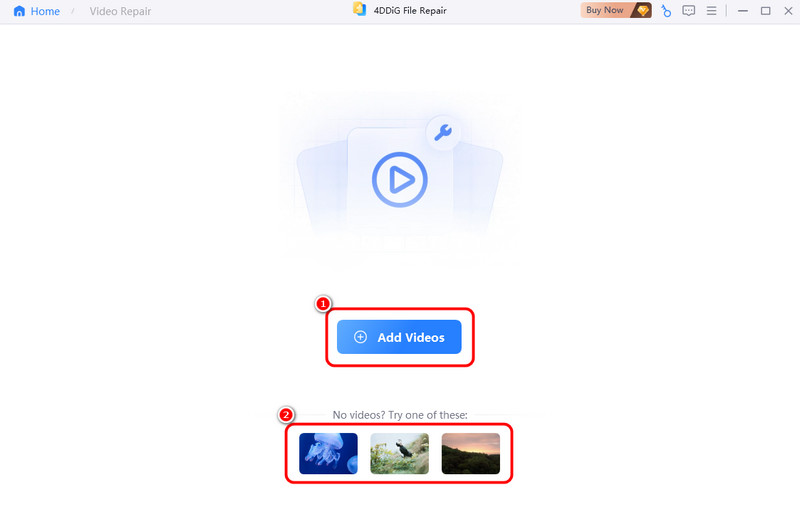
ขั้นตอนที่ 3. หลังจากนั้นแตะ ซ่อมแซม คลิกปุ่มด้านล่าง ซอฟต์แวร์จะเริ่มกระบวนการซ่อมแซมวิดีโอ เมื่อเสร็จแล้ว คุณสามารถตรวจสอบวิดีโอได้โดยคลิกปุ่มดูตัวอย่าง
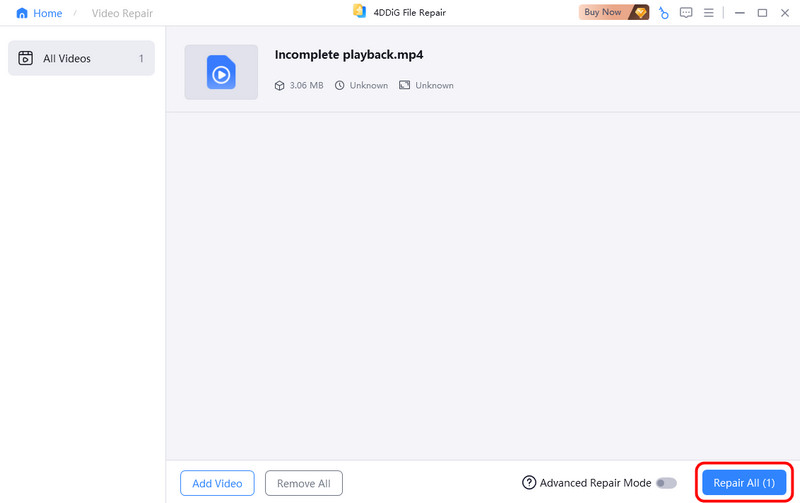
ขั้นตอนที่ 4. คลิก บันทึก ปุ่มในอินเทอร์เฟซด้านขวาเพื่อเริ่มบันทึกวิดีโอที่ซ่อมแซมลงในคอมพิวเตอร์ของคุณ

ด้วยคำแนะนำนี้ คุณสามารถทำได้ทันที แก้ไขวิดีโอของคุณข้อดีคือมี UI ที่เรียบง่าย ทำให้เหมาะกับผู้ใช้ทุกประเภท
ส่วนที่ 3 ข้อจำกัดของการซ่อมแซมวิดีโอ 4DDiG
4DDiG เป็นเครื่องมือซ่อมแซมวิดีโอที่ยอดเยี่ยม สามารถให้ผลลัพธ์ที่คุณต้องการหลังจากกระบวนการซ่อมแซมเสร็จสิ้น อย่างไรก็ตาม ยังมีข้อจำกัดบางประการที่คุณอาจพบระหว่างกระบวนการ หากคุณสนใจที่จะเรียนรู้เกี่ยวกับข้อเสีย โปรดดูรายละเอียดด้านล่าง
ไฟล์วิดีโอจำกัดเฉพาะเวอร์ชันฟรี
เมื่อใช้ซอฟต์แวร์เวอร์ชันฟรี คุณสามารถจัดการไฟล์วิดีโอได้เพียงจำนวนจำกัดเท่านั้น นอกจากนี้ยังไม่สามารถบันทึกวิดีโอคุณภาพสูงได้
ขาดฟังก์ชั่นการตัดต่อวิดีโอ
ข้อเสียอีกประการหนึ่งคือซอฟต์แวร์นี้ไม่มีฟังก์ชันการตัดต่อเพื่อเพิ่มประสิทธิภาพวิดีโอของคุณ ดังนั้น แนะนำให้ใช้โปรแกรมตัดต่อวิดีโอแยกต่างหากเพื่อปรับปรุงคุณภาพวิดีโอของคุณ
แผนการสมัครสมาชิกราคาแพง
เนื่องจากเครื่องมือนี้ไม่ฟรีทั้งหมด คุณจึงต้องใช้แพ็กเกจแบบชำระเงินเพื่อใช้งานฟีเจอร์ขั้นสูงเพิ่มเติม ปัญหาเดียวคือราคาที่สูงเกินไป
ส่วนที่ 4 แผนราคาการซ่อมแซมวิดีโอ 4DDiG
หากต้องการรับเครื่องมือซ่อมแซมวิดีโอเวอร์ชันพรีเมียม โปรดดูแผนการกำหนดราคาที่ระบุไว้ในตารางด้านล่าง
| แผน | ใบอนุญาต 1 เดือน | ใบอนุญาต 1 ปี | ใบอนุญาตตลอดชีพ |
| ราคา | $35.95 | $35.95 | $35.95 |
| สิ่งที่รวมอยู่ | • 1 สิทธิ์ใช้งานต่อ 1 เครื่อง • ซ่อมแซมวิดีโอ รูปภาพ เสียง เอกสาร และไฟล์ Adobe ที่เสียหาย • ปรับปรุงคุณภาพวิดีโอและภาพถ่าย • ระบายสีวิดีโอและภาพถ่ายขาวดำ • ขยายและเติมภาพด้วย AI (มีให้เลือก 4 ครั้ง) ใหม่ • การประมวลผลแบบแบตช์พร้อมการดูตัวอย่างไฟล์ • อัพเกรดฟรี 1 เดือน | • 1 สิทธิ์ใช้งานต่อ 1 เครื่อง • ซ่อมแซมวิดีโอ รูปภาพ เสียง เอกสาร และไฟล์ Adobe ที่เสียหาย • ปรับปรุงวิดีโอและ • ระบายสีวิดีโอและภาพถ่ายขาวดำ • ขยายและเติมรูปภาพด้วย AI (มีให้เลือก 48 ครั้ง) ใหม่ • การประมวลผลแบบแบตช์พร้อมการดูตัวอย่างไฟล์ • อัพเกรดฟรี 1 ปี | • 1 สิทธิ์ใช้งานต่อ 1 เครื่อง • ซ่อมแซมวิดีโอ รูปภาพ เสียง เอกสาร และไฟล์ Adobe ที่เสียหาย • ปรับปรุงคุณภาพวิดีโอและภาพถ่าย • ระบายสีวิดีโอและภาพถ่ายขาวดำ • ขยายและเติมรูปภาพด้วย AI (ใช้งานได้ 100 ครั้ง) ใหม่ • การประมวลผลแบบแบตช์พร้อมการดูตัวอย่างไฟล์ • อัพเกรดฟรีตลอดอายุการใช้งาน |
ส่วนที่ 5 ทางเลือกที่ดีที่สุดสำหรับการซ่อมแซมวิดีโอ 4DDiG
หลังจากอ่านรีวิว 4DDiG Video Repair อย่างละเอียดแล้ว จะเห็นได้อย่างชัดเจนว่าเครื่องมือนี้มีประโยชน์สำหรับการซ่อมแซมวิดีโอ อย่างไรก็ตาม ด้วยข้อจำกัดต่างๆ ทำให้บางครั้งอาจไม่ใช่เครื่องมือที่ดีที่สุดสำหรับการซ่อมแซมวิดีโอ ในกรณีนี้ หากคุณต้องการทางเลือกที่ดีเยี่ยม เราขอแนะนำให้ใช้ แก้ไขวิดีโอ Vidmoreโปรแกรมนี้เหนือกว่าอย่างเห็นได้ชัด เพราะมาพร้อมฟีเจอร์ที่จำเป็นทั้งหมดโดยไม่มีข้อจำกัดใดๆ นอกจากนี้ ยังมีรูปแบบที่เข้าใจง่ายและกระบวนการซ่อมแซมที่รวดเร็ว จุดเด่นที่สุดคือสามารถแก้ไขข้อผิดพลาดต่างๆ ของวิดีโอได้ เช่น หน้าจอดำ วิดีโอไม่มีเสียง วิดีโอเบลอ และอื่นๆ อีกมากมาย หากคุณกำลังมองหาทางเลือกที่ยอดเยี่ยมแทน 4DDiG Vidmore Video Fix คือคำตอบ
คุณสมบัติหลัก
• สามารถแก้ไขปัญหาการเล่นวิดีโอต่างๆ ได้
• สามารถเสนออินเทอร์เฟซที่สะอาดและตรงไปตรงมา
• โปรแกรมสามารถให้ขั้นตอนการซ่อมแซมวิดีโอได้อย่างรวดเร็ว
• รองรับไฟล์รูปแบบต่างๆ
ดูขั้นตอนด้านล่างและเรียนรู้วิธีการแก้ไขวิดีโอให้สำเร็จ
ขั้นตอนที่ 1. ดาวน์โหลด แก้ไขวิดีโอ Vidmore โดยแตะปุ่มดาวน์โหลดด้านล่าง จากนั้นเรียกใช้เพื่อเริ่มขั้นตอนหลัก
ขั้นตอนที่ 2. คลิก สีแดง+ เพื่อเพิ่มวิดีโอที่เสียหาย จากนั้นเพิ่มวิดีโอตัวอย่างโดยคลิกปุ่มสีน้ำเงิน +
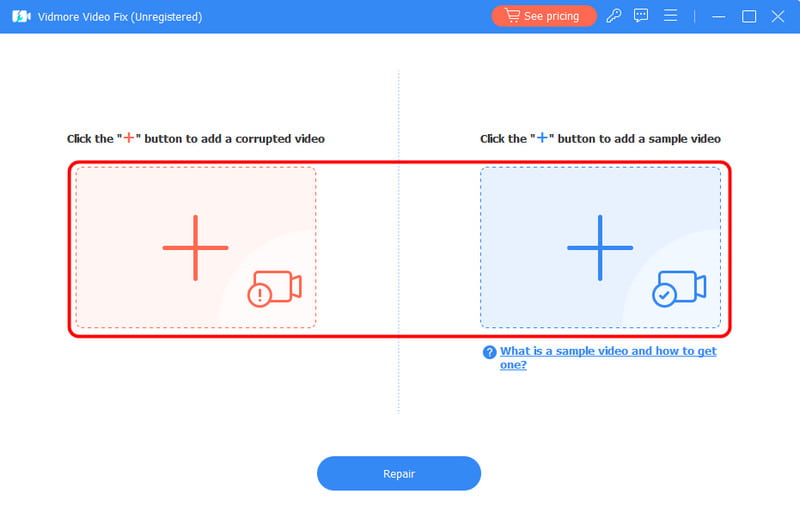
ขั้นตอนที่ 3. แตะไฟล์ ซ่อมแซม คลิกปุ่มด้านล่างเพื่อเริ่มซ่อมแซมวิดีโอที่เสียหาย เมื่อเสร็จแล้ว ให้ตรวจสอบสภาพวิดีโอโดยคลิกปุ่มดูตัวอย่าง
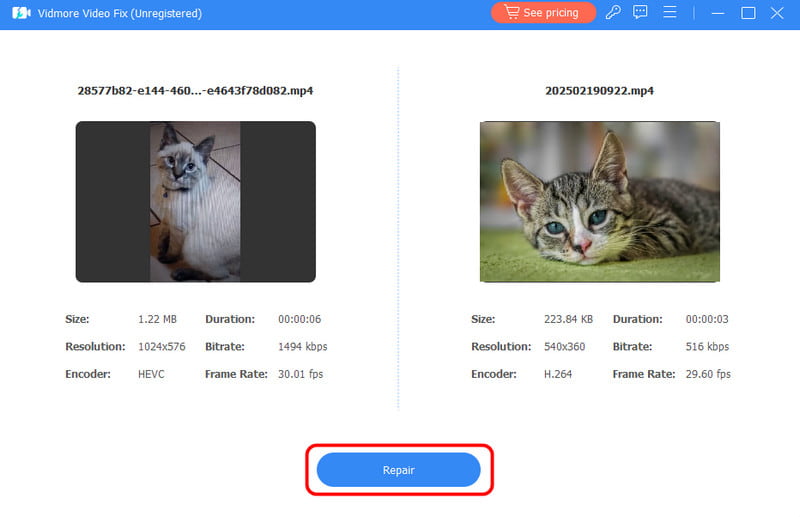
ขั้นตอนที่ 4. เมื่อพอใจแล้วกด บันทึก เพื่อเริ่มเก็บมันไว้ในคอมพิวเตอร์ของคุณ

ด้วยคำแนะนำเหล่านี้ คุณสามารถแก้ไขปัญหาวิดีโอของคุณได้อย่างมีประสิทธิภาพ สิ่งที่ดีที่สุดคือคุณสามารถแก้ไขปัญหาการเล่นวิดีโอต่างๆ ได้ ทำให้เป็นเครื่องมือซ่อมแซมที่เหมาะสำหรับผู้ใช้ทุกคน
ส่วนที่ 6 คำถามที่พบบ่อยเกี่ยวกับการตรวจสอบการซ่อมแซมวิดีโอ 4DDiG
4DDiG Video Repair ดีไหม?
หลังจากทดสอบประสิทธิภาพในฐานะเครื่องมือซ่อมแซมวิดีโอแล้ว เรายืนยันได้ว่าซอฟต์แวร์นี้มีประสิทธิภาพ มอบขั้นตอนที่ราบรื่น ช่วยให้คุณผ่านกระบวนการต่างๆ ได้อย่างไม่มีปัญหา
คุณสามารถซ่อมแซมไฟล์วิดีโอที่เสียหายได้หรือไม่?
ใช่แน่นอน มีเครื่องมือซ่อมแซมวิดีโอมากมายให้เลือกใช้ เช่น 4DDiG Video Repair และ Vidmore Video Fix ดังนั้น โปรดตรวจสอบโปรแกรมเหล่านี้และซ่อมแซมไฟล์ที่เสียหายของคุณโดยเร็วที่สุด
จุดประสงค์ของการซ่อมแซมไฟล์วิดีโอคืออะไร?
วัตถุประสงค์หลักคือการซ่อมแซมไฟล์วิดีโอที่เสียหาย เสียหาย และเล่นไม่ได้ ด้วยเครื่องมือซ่อมแซมวิดีโอที่หลากหลาย คุณสามารถซ่อมแซมวิดีโอของคุณให้สำเร็จ ส่งผลให้การเล่นวิดีโอราบรื่นและน่าพึงพอใจ
สรุป
ด้วยรีวิวฉบับสมบูรณ์นี้ ซอฟต์แวร์ซ่อมแซมวิดีโอ 4DDiGคุณได้สำรวจคุณสมบัติหลัก ข้อจำกัด การใช้งาน และแผนราคาแล้ว อย่างไรก็ตาม แม้จะมีข้อจำกัด แต่ก็เห็นได้ชัดว่ามีบางกรณีที่คุณอาจไม่ได้ผลลัพธ์ที่ต้องการหลังจากกระบวนการซ่อมแซม ดังนั้น หากคุณต้องการทางเลือกที่ยอดเยี่ยมแทน 4DDiG เราขอแนะนำให้ใช้ Vidmore Video Fix โปรแกรมนี้มอบอินเทอร์เฟซผู้ใช้ที่ดีกว่าและกระบวนการซ่อมแซมที่รวดเร็วยิ่งขึ้น นอกจากนี้ยังไม่มีข้อจำกัดใดๆ ช่วยให้คุณได้ผลลัพธ์ที่ต้องการและทำให้เป็นเครื่องมือซ่อมแซมวิดีโอที่ยอดเยี่ยม